INHOUDSOPGAWE
Die Magic Wand-instrument is die vinnige en maklike opsie uit Paint.NET se vier seleksie-nutsgoed. Dit is ideaal om groot, afsonderlike areas te kies, vir wanneer jy op grond van kleur kies, of wanneer die groot prentjie belangriker is as die besonderhede.
Alhoewel die instrument dalk eenvoudig en intuïtief lyk, is daar 'n aantal opsies en besonderhede om te verstaan om jou keuses werklik te verfyn. As jy die towerstaffie-nutsding in Photoshop of die Recolor-nutsding in Paint.NET gebruik het, sal jy hierdie waarskynlik bekend vind.
Hierdie artikel sal al die kenmerke van die Magic Wand-nutsding in Paint.NET dek en alles wat jy nodig het om dit onder die knie te kry.
3 stappe om die towerstaf in Paint.NET te gebruik
Al wat jy moet voorberei, is Paint.NET wat geïnstalleer en oopgemaak is. Volg nou die stappe hieronder om die Magic Wand in Paint.NET te gebruik.
Stap 1: Kies die Magic Wand-nutsding
Kies die Magic Wand-nutsding deur dit in die linker-nutsbalk te vind of die S -sleutel vier keer te druk.
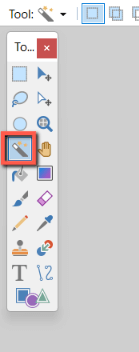
Skermskoot is geneem in paint.net
Stap 2: Besluit watter instelling om te gebruik
Vind die regte instelling vir jou keuse. Die Opsiesbalk, van links na regs, wys vyf seleksiemodusse, vloedmodus, Toleransie- en Toleransie-alfamodus, en Sampling-beeld of -laag.
Seleksiekwaliteit bepaal of die keuse harde (of gepixeleerde) rande sal hê of sag (Antaliased)rande.
Die keusemodus is by verstek Vervang. Die ander opsies van links na regs is optel, aftrek, sny en keer om. Hulle doen wat hulle klink asof hulle sou doen; Intersect stoor slegs oorvleuelende streke en Invert kies alles behalwe oorvleuelende streke.
Die vloedmodus-opsies is Aaneenlopend of Globaal. Aaneenlopend kies pixels vanaf die punt wat gekies is totdat hulle ophou om aan die toleransie te voldoen, terwyl Global alle pixels in die laag kies wat voldoen aan die gestelde toleransie.
Toleransie kan aangepas word deur binne die balk te klik. By 0% sal slegs presiese passings gekies word en teen 100% sal alle pixels gekies word. Toleransie alfamodus bepaal hoe deursigtige pieksels behandel word.
Stel of die keuse die laag of die hele prent moet monster en kies laastens tussen gepixeleerde of Antialiased rande.

Stap 3: Maak a Seleksie
Klik op die area wat jy wil kies. Om die lug in hierdie foto te kies, het ek begin met Vervang-modus teen 'n 26%-toleransie.
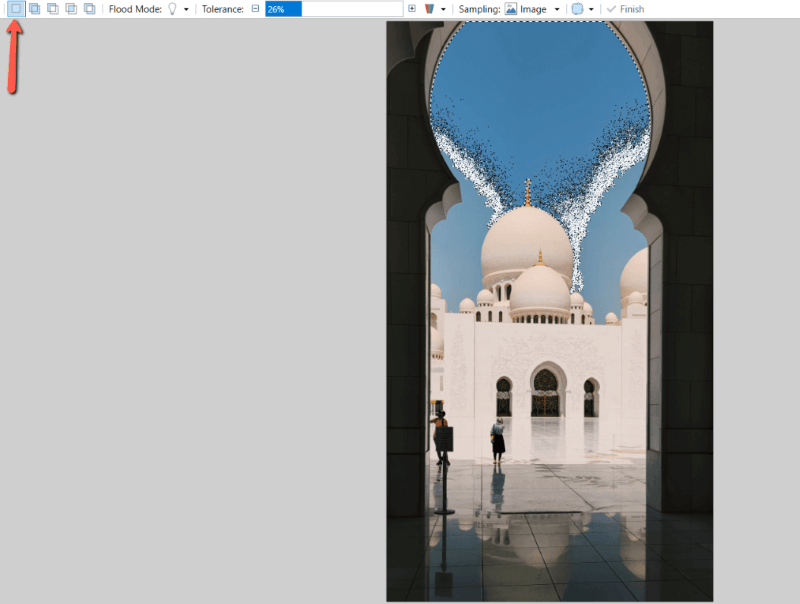
As die keuse nie op die regte plek is nie, klik weer terwyl jy Vervang-modus gebruik, of beweeg na 'n nuwe bronpunt deur die vierkantige pyle-ikoon te klik en te sleep.
Terwyl die keuse aktief is, kan jy ook die toleransie aanpas deur op die persentasie-benoemde balk te klik.
Opsioneel, verander modusse soos nodig om jou keuse te hersien. Vir hierdie keuse het ek Voeg-modus enverhoog die verdraagsaamheid. Jy sal dalk moet inzoem of sommige van die ander modusse moet gebruik as jou keuse meer gedetailleerd is.
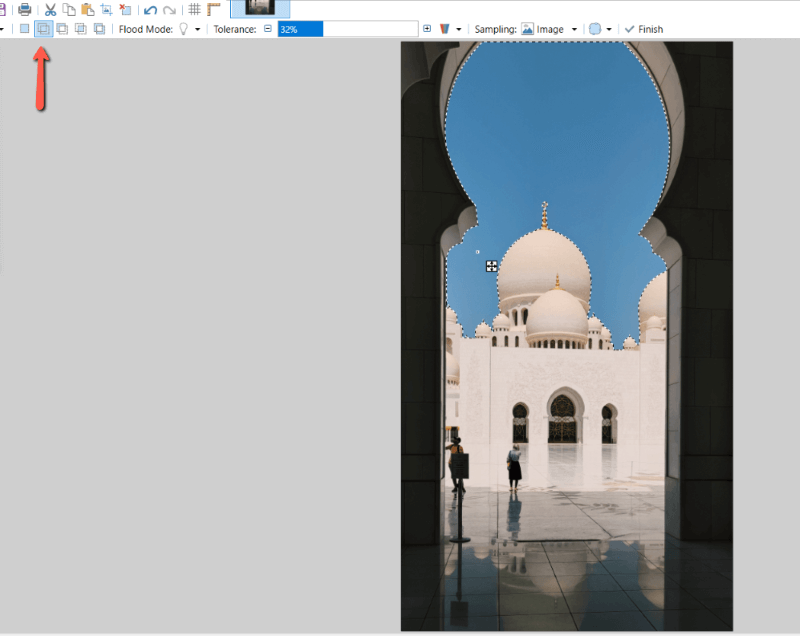
Finale gedagtes
Van daar af het jy enige aantal artistieke tegnieke oop vir jou . Jy kan keuses gebruik om elemente oor die bord of na afsonderlike lae te skuif, aanpassings aan spesifieke elemente by te voeg, die geselekteerde pieksels uit te vee, ensovoorts.
Deur die Magic Wand-nutsding te verstaan, sal jy jou werkvloei verbeter en nuwe maniere vind om jou ontwerpe te skep.
Wat dink jy van Paint.net se seleksienutsgoed? Watter een gebruik jy die meeste? Deel jou perspektief in die kommentaar en laat weet ons as jy enige vrae het.

